Masalah situs wordpress lemot karena hosting lambat, atau karena masalah harga hosting yang mahal, bahkan karena banyak terjadi masalah di website yang disebakan oleh hosting sehingga memaksa kita agar migrasi ke penyedia layanan hosting lain.
Dalam hal ini yang menjadi pertanyaan adalah Bagaimana Pindah Hosting WordPress ke Layanan Hosting Baru, cukup tenangkan fikiran dan ambil kopi sembari baca artikel ini sampai habis.
Daftar Isi
Cara Mudah Migrasi Hosting WordPress ke Layanan Hosting Lain dengan Cara Manual
Cara pindah hosting secara manual bisa dibilang cara aman dan minim resiko, namun perlu dipahami langkah-langkahnya sebagai berikut :
1. Download File WordPress dari Hosting Lama
Pertama kali yang perlu kita lakukan adalah login ke cpanel hosting lama, selanjutnya masuk ke menu File Manager.
Perlu diketahui, jika kalian install wordpress di domain utama maka masuk ke folder Public_html untuk mengakses file yang perlu kalian download. Jika diinstal pada subdomain maka masuk ke folder subdomain ( folder subdomain umumnya berada didalam folder Public_html )
Selanjutnya silahkan buka setting di pojok kanan atas dan aktifkan (centang) Show Hidden Files (dotfiles) , dan pilih semua file atau dengan cara klik tombol Select All di menu atas.

Lalu klik kanan dan pilih compress, kemudian pilih compress type ZIP dan berikan nama sesuai keinginan kalian.
Setelah proses kompress berhasil, pilih file hasil compress dan klik kanan lalu pilih download.

Atau bisa dengan cara transfer file melalui ftp / dengan cara download langsung dari hosting baru dengan perintah wget melalui terminal ssh. ( panduan ini akan dijelaskan di bagian nomor 3 )
2. Export Database dari Hosting Lama
Untuk melakukan Backup database, pertama masuk ke cpanel, lalu masuk ke menu phpmyadmin dan pilih database yang digunakan di wordpress tersebut.
Untuk mengatahui nama database yang digunakan pada wordpress buka wp-config.php di folder pada panduan no 1 diatas, kemudian klik kanan dan pilih view.
Selanjutnya kalian akan menemukan nama, user, dan password database.

Setelah berada di Php Myadmin, buka database nya dan klik export dan selanjutnya langsung klik Go saja.
3. Uploud file WordPress ke Hosting Baru
Untuk melakukan pindah hosting, atau migrasi hosting lama ke hosting baru, ada 2 cara yang bisa kalian lakukan
a. Uploud melalui file manager ( jika panduan no 1 kalian mendownload file hasil compress)
Caranya cukup mudah, masuk ke public_html dan klik uploud, lalu pilih file hasil download backup, dan setelah berhasil uploud klik kanan pada file tersebut dan extract
b. Memindahkan File WordPress menggunakan SSH atau Terminal Cpanel
Pertama masuk ke cpanel, disini saya menggunakan hosting terbaik dengan harga murah dari Cloudpm.Id
Selanjutnya masuk ke terminal, dan masukkan perintah seperti dibawah untuk masuk ke folder root domain ( domain utama )
cd public_html
Untuk download file hasil backup wordpress tadi masukkan command dibawah ini ( dengan catatan domain / hosting lama masih aktif)
wget https://namadomainkamu.com/coba.zip
ganti namadomankamu dengan domain kalian, dan ganti coba.zip dengan nama file compress / file backup yang anda buat di panduan no 1 diatas. Jika proses download selesai akan seperti gambar dibawah

Setelah proses download selesai, masuk ke folder public_html di hosting baru, dan klik kanan lalu extract
4. Membuat Database di Cpanel
Sebelum ke panduan no 5 yaitu Import database, kalian harus membuat database baru dan mencatatat nama database, user database, dan password database. Simpan data ini dengan baik jangan sampai hilang
Pertama masuk ke cpanel, dan pilih MySQL® Database Wizard
Lalu isi sesuai keinginan kalian, isi nama database, dan buat user database
selanjutnya ceklist semua izin dengan cara centang pada ALL PRIVILEGES lalu klik Make Changes
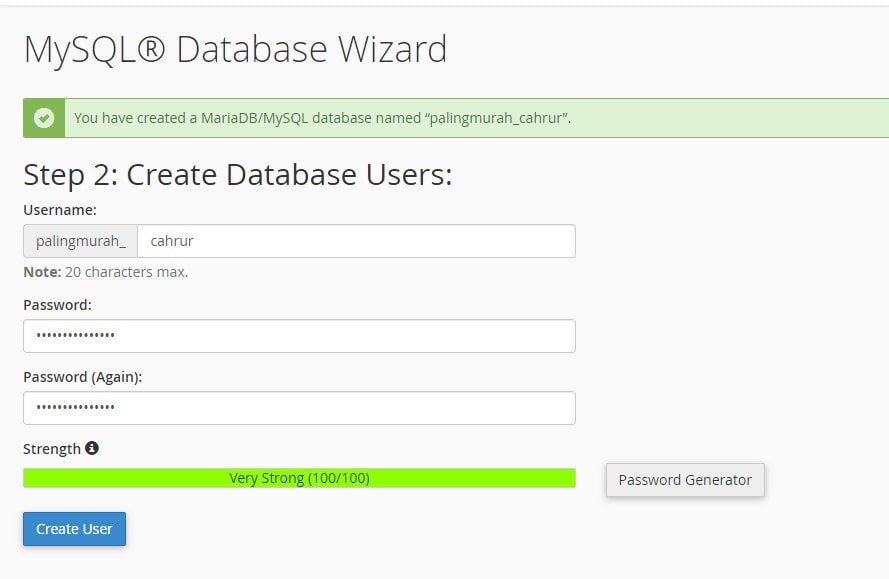
5. Import Database Hosting Lama ke Hositing Baru
Untuk masuk import database, caranya login ke cpanel, lalu pilih PhpMyadmin, pilih database yang telah dibuat tadi, lalu klik import ( menu berada diatas)
Selanjutnya pilih file database ( file hasil export database dari hosting lama) kemudaian langsung klik Go
6. Ubah File Konfigurasi Database ( Edit File Wp-config.php )
Masuk ke file wordpress di hosting baru, Cpanel – File Manager – Public_html
Kemudian cari file Wp-config.php dan klik kanan lalu pilih edit

Ubah nama, user, dan password sesuai database yang kalian buat di panduan no 4 diatas.
Selesai, Selamat Migrasi Hosting WordPress anda berhasil.
Jangan lupa untuk update name server anda ke name server layanan hosting baru. Panduan nya bisa baca ini Cara Ubah Name Server di Cloudpm.Id
Semoga bermanfaat, jika ada pertanyaan silahkan tulis di kolom komentar
Salam Sukses !!!
Penulis : Cahrur Rozid ( Ceo & Founder Palingmurah.net , Cloudpm.Id dan Mudahdeal.com )

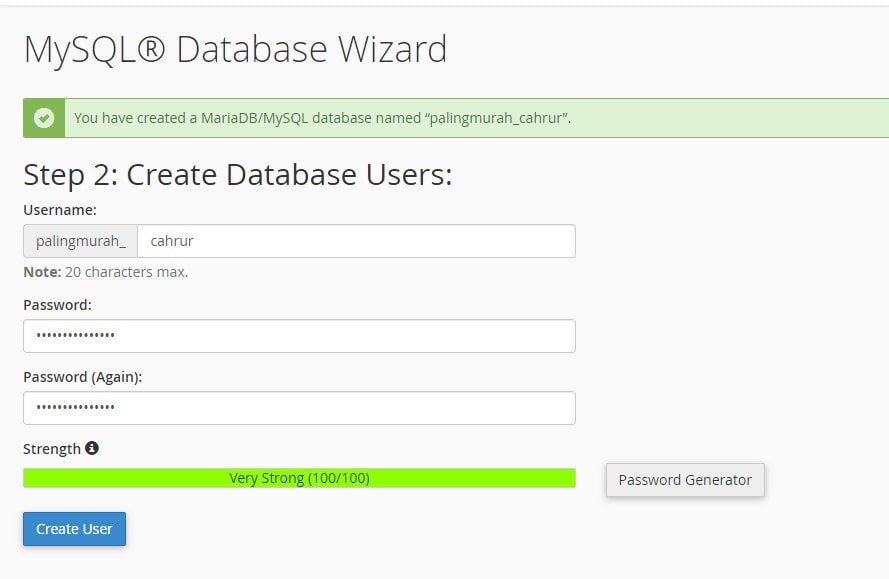
2 thoughts on “Cara Migrasi WordPress ke Hosting Baru”